AmazonEC2 で HTTPSでのサイトを表示しようとしたものの、
SSL received a record that exceeded the maximum permissible length.
(エラーコード: ssl_error_rx_record_too_long)
* 受信したデータの真正性を検証できなかったため、このページは表示できませんでした。
* この問題を Web サイトの管理者に連絡してください。あるいは [ヘルプ] メニューの [不具合のあるサイトを報告] でこのサイトについて報告してください。
というエラーメッセージがでて、なぜか進めないという状態に
まず、再度 AWSアカウントで、
public DNS で グローバルIP を確認したものの、間違いがないため
さらに悩むことになりました
原因は、指定するのがグローバルIPではなく
ローカルIPであったのが原因でした
ローカルIPは、Private IP Address に表示されています
この問題の解決には
Amazon EC2 (Amazon Linux) での ApacheとPHP インストールと設定 を参考にさせていただきました
運用するドメイン分
(ElasticIPを割り当てていてもローカルIPが使われるようなので、
*ではなくIPを指定する場合はローカルIPを記述します。)
ということがかかれていましたので、
この Private IP Address を VirtualHost へ設定し
apache を再起動することで解決しました
ElasticIP を設定していたので、グローバルIPを指定すると思っていました
SSH公開鍵認証ではグローバルIP指定するし、
HTTP接続にもグローバルIPで対応できていましたので、全然気がつきませんでした
このローカルIPと、ElasticIP の関係については
Amazon EC2のElastic IP(固定IPアドレス)を設定する!
に解説が載っていました
どうやら
内部的には、NATを設定して、IPアドレスを自動で割り振り、
DDNSでドメインを与えている
Elastic IP は、そのNATの部分を固定IPにする作業
ということになるようです
どうやら、自宅サーバーなどでの固定IPとは少し違うようです
カテゴリー: AmazonEC2
AmazonEC2 Elastic IPs
AWS にログインし、EC2 の中にある
Elastic IPs をクリック
Allocate New Address
をクリック
Are you sure you want to allocate a new IP address?
と聞かれ、
ELP used in で EC2 か VPC を聞かれるので
今回はAmazonEC2 なので、EC2を選択肢
Yes,Allocate
をクリック
これで、Adress のところに 固定IPが表示されます
次に、
取得した固定IPアドレスにチェックを入れてから
Associate をクリックし
固定IPをつけたいインスタンスを選択して
Associate をクリックします
これで選択したインスタンスの情報がでてくればOKになります
次は Value Domain で独自ドメインを取得してみようと思います
今回は、Amazon EC2で固定IPを取得する
を参考にさせていただきました
画像入りなので、とてもわかりやすかったです
AmazonEC2 のドメインとDNS
AmazonEC2 のドメインと、固定IPについて調べました
AmazonEC2 でインスタンスを作成し、Web サーバを構築
そしてメールサーバーを作っていろいろと行う予定なのですが
このIPが変わるのは、インスタンスを再起動するたびに変わります
そして、ホスト名がこのIPアドレスが関係しているので、ころころと変わります
IPの固定については AWS のオプションである Elastic IP Addresses
を使うことで解決です
ただし、有料オプションのうえ、そのまま放置するとお金がかかります
解除するには、自分で設定する必要性があります
ちなみに、料金が毎月かかります
設定、解除については
AWS ElasticIP 料金 ご注意
と
Amazon EC2で固定IPを取得する
を参考にさせていただきました
ちなみに、IPを固定しておけば
Amazon EC2を独自ドメインで使う
にあるように、独自ドメインの使用も可能になるようです
また、メールサーバー構築に関してもおそらくこういった要素があると
なんらかの弊害があることが予想されます
まずは、WEBサーバから構築し、メールサーバーに関しては
その後対策を講じてみます
Base 関連のインストール
開発ツール群のインストール(CUI)
では、
yum groupinstall “Development Tools”
を使うことで
開発ツールをインストールすることができました
同様に、
yum groupinstall “Base”
を実行することで、ベース関連をインストールすることができました
これで、過去にCentOS AMI に入れておきたいもの
で必要としたものが少し進展しました
試しにシステムツールを
yum groupinstall “System Tools”
でインストールしたら、いくつかのパッケージがインストールされました
今回インストールされたのは
OpenIPMI i386 2.0.16-11.el5_7.2 updates 158 k
bluez-hcidump i386 1.32-1 base 94 k
hwbrowser noarch 0.30-3.el5 base 93 k
net-snmp-libs i386 1:5.3.2.2-14.el5_7.1 updates 1.3 M
nmap i386 2:4.11-1.1 base 672 k
ntp i386 4.2.2p1-15.el5.centos base 1.3 M
openldap-clients i386 2.3.43-12.el5_7.9 updates 218 k
samba-client i386 3.0.33-3.29.el5_7.4 updates 5.7 M
screen i386 4.0.3-4.el5 base 559 k
vnc i386 4.1.2-14.el5_6.6 base 160 k
xdelta i386 1.1.3-20 base 111 k
zisofs-tools i386 1.0.6-3.2.2 base 16 k
zsh i386 4.2.6-5.el5 base 1.7 M
Updating:
dmidecode i386 1:2.11-1.el5 base 78 k
Installing for dependencies:
OpenIPMI-libs i386 2.0.16-11.el5_7.2 updates 570 k
gnome-python2-canvas i386 2.16.0-1.fc6 base 23 k
libsmbclient i386 3.0.33-3.29.el5_7.4 updates 908 k
pyparted i386 1.8.1-4.el5 base 24 k
samba-common i386 3.0.33-3.29.el5_7.4 updates 6.7 M
Updating for dependencies:
openldap i386 2.3.43-12.el5_7.9 updates 297 k
となりました
開発ツール群のインストール(CUI)
AmazonEC2 でAMIから起動する方法で現在
サーバーを構築中ですが、VMware で自宅サーバー構築したときとは
異なり、初期状態でベースや開発ツールなどを
いれることができませんでした
このため、後からいれることになります
今回の参考サイトは
CentOS 5.3 インストール その2です
yum groupinstall “Development Tools”
をroot で実行することでインストールすることができました
AmazonEC2 のセキュリティ設定と subversion
AmazonEC2 のセキュリティ設定を強化すべく
SSHポートの変更方法をしらべています
以前、自宅サーバーの公開までおこなったことはあったのですが
通信速度が kbps という全然速度がでないため
クラウドにしようと思ったのですが、これが思うようにうまくいかず
手間取っています
今回のお題にあるように、セキュリティ設定について今回は調べています
デフォルトでは、SSHは22ですが、このままだとかなり危険です
Amazon EC2、SSH(22番ポート)の設定方法はこうすべき!
に設定方法がのっていたので
さっそく行おうとしたのですが、残念ながら私の環境は
Windows ではなく、ubuntu
たぶん、なんらかの問題がありそうと思ったので、調べてみたら
Ubuntu 11.04 Firefox 4.0.1 で Elasticfox
にあるように、firefox のバージョンが最新の場合使えませんでした
svn という見慣れないコマンドがあったので
調べて見た結果、どうやら subversion を導入する必要がありそうです
CentOS 設定時にエラー発生
いろいろと試行錯誤しながらの設定です
今回は、不要なサービスを停止するべく、
chkconfig –level 2345 portmap off
を実行したときに、
サービス portmap に関する情報の読み込み中にエラーが発生しました
そのようなファイルやディレクトリはありません
とでました
おそらく、AMIにこのサービスが入っていなかったと思われます
さくらのVPS 不要デーモンの停止
にさくらのVPSでの不要デーモン停止のときにも
このようなエラーがでているようなので、おそらくAMIによっては
デーモンがはいっていないのだと思います
CentOS AMI に入れておきたいもの
AmazonEC2 のAMI作成のため
必要となるものをまとまめてみました
アプリケーション
・エディタ
・テキストベースのインターネット
開発
・開発ツール
サーバー
・DNSネームサーバー
ベースシステム
・システムツール
・ベース
・管理ツール
言語
・日本語のサポート
用途としては、公開するWebサーバーとメールサーバーにする予定です
もし、他にも使えるAMIがあれば、先にそちらで実践してみようと思います
EC2用にCentOS5.2のAMIを作ってみた
の記事によりますと
RightScaleがCentOSのイメージを公開しているとのことですので
もしできるようなら、こちらも試して見ようとおもいます
AmazonEC2 CentOS 5.5
SUZ-LAB謹製 CentOS AMI 6.0.0の作り方
でAMIを作成していた情報がありました
micro Instance で
このAMIを使わせていただこうと思います
EC2 Dashboard を選択し
Launch Instance をクリック
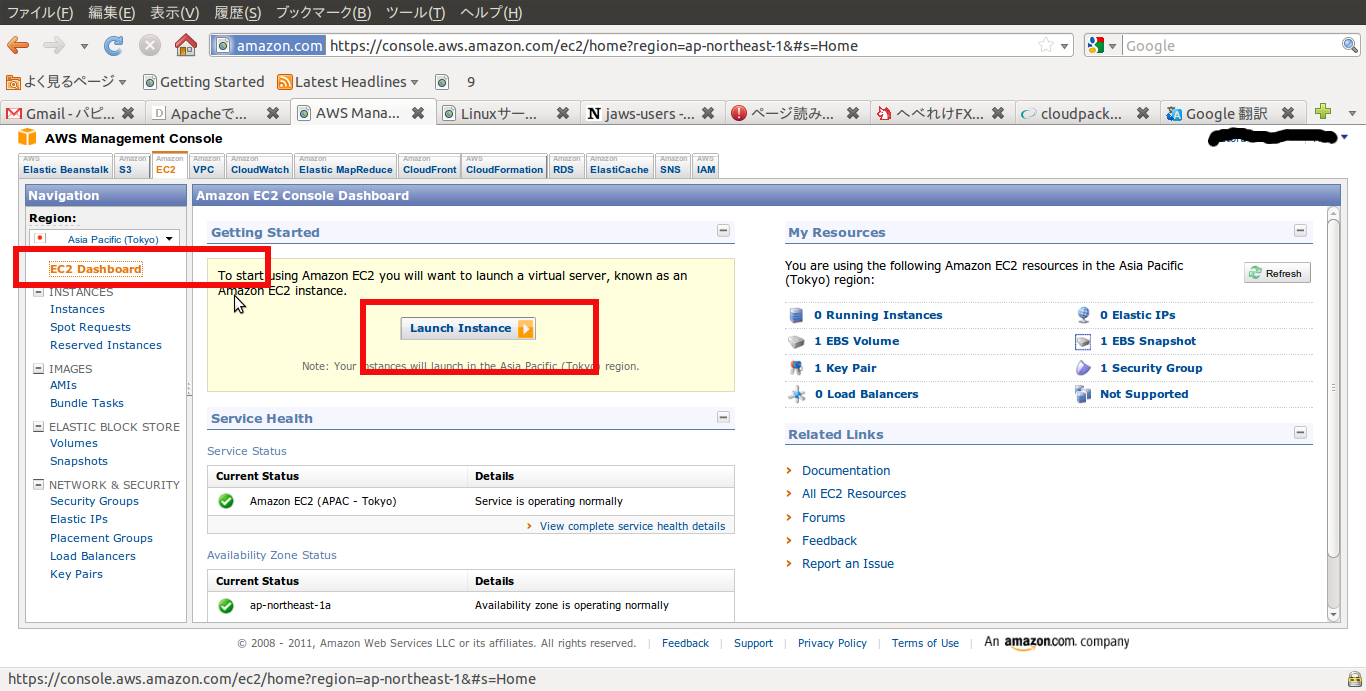
どのAMIを使うかを聞かれるので
community AMI タグを 選び
Viewing で 32bit を選択
検索欄へ suz を入力
表示されたAMIから 今回はCentOS5.5 を選びました

AmazonEC2 でサーバ構築する場合
最近は停電、震災などが多いため、自宅サーバーだけでなく
クラウドを活用しようと思って AmazonEC2 を始めたのですが
VMware のような仮想マシン作成とは少しことなります
基本的に AMI と呼ばれるものからイメージ(仮想マシン)を
探して、起動する方法
(VMware などのできているマシンをダウンロードして使うようなもの)
これらに関しては
SUZ-LAB謹製 CentOS AMI (6.0.0 64bit ap-northeast-1)
にありますように、バージョンやOS、AMIの番号から調べて選び
起動するというようになります
もしくは、自分でAMIを作成し、そこから作っていく方法になります
本来、この方法を使おうと思っていたのですが
VMware のように、インストールメディアのISOからすすめると
思っていたのですが、実際には、コマンドを使って作り上げるようです
AmazonEC2 CentOS AMI 作成
と検索した結果、いくつかヒットしましたので
メモしておきました
CentOS5のAMIを作ってみる
2011年7月29日金曜日 “SUZ-LAB謹製 CentOS AMI 6.0.0″の作り方
が参考になりそうです